ブログ・コラム
2018.04.15
W04(UQWimax)を格安SIM mineo(マイネオ)化
私は、代々Wimaxのポケファイを使っています。
地方では、カバーエリアが少し狭いというハンデがありますが、まぁ、なんとなく使っています。
いまので3台目なのですが、手元に使わなくなったUQWiMAXの人気端末、Speed Wi-Fi NEXT W04があります。
ふとした時に、W04はSIMフリーだと目にしました。
そっか、ではW04を格安SIMで復活させてみよう!
使うSIMはmineo(マイネオ)にします。
なぜこれにしたか。
mineo(マイネオ)の動作確認一覧では動作確認ができませんでした。
でも、選んだ理由は、
・いくつか動作できたという報告があった
・3GBだと、比較的安い(900円/月)
・AUのLTE網がmineoだと無料らしい。Wimaxで使えばエリアは広がるが1,000円かかる。
・どうやら3GB使い切っても、いろいろと安く容量追加する方法があるらしい
というところ。
では早速申し込もうと思ったその前に!
事務手数料3000円を節約する方法があるらしい(落とし穴あり)
どうやら、事務手数料3,000円を節約する方法があるらしい。
「mineo 事務手数料 エントリーパッケージ」
で検索してみるとよろしい。
ただし、当たり前だけど、エントリーパッケージは無料じゃないので(笑)
Amazonかどこかで購入。
数100円で買えるので、差し引き2000円ちょっとの節約。
ただし!!!!!
落とし穴が!!!!!
法人契約では使えません!
私は、泣く泣く個人契約(個人のクレジットカード)にしました。
契約名義とカードの名義が合ってないと、申し込みでけられるので注意を。
ではさっそく、mineo契約する
注意点は3つ。
・エントリーパッケージを購入したなら、キャンペーンコードありで申し込む
・Aプラン(au端末用)を申し込む
・W04の場合は、サイズは「micro SIM」を選択
この辺を間違えると、どーにもならなくなります。
私は、mineoを法人で何とか契約できないかと悪戦苦闘し、結局あきらめました。
まぁ、法人契約は、事務手数料3,000円払えばできるんですが、
エントリーパッケージを買ってしまった手前、
悔しくて何とかしようと思ったのですが、ダメでした。
素直に、個人契約しました(笑)
社員さんが使うことになると思うのですけどね。
mineo(マイネオ)来た!
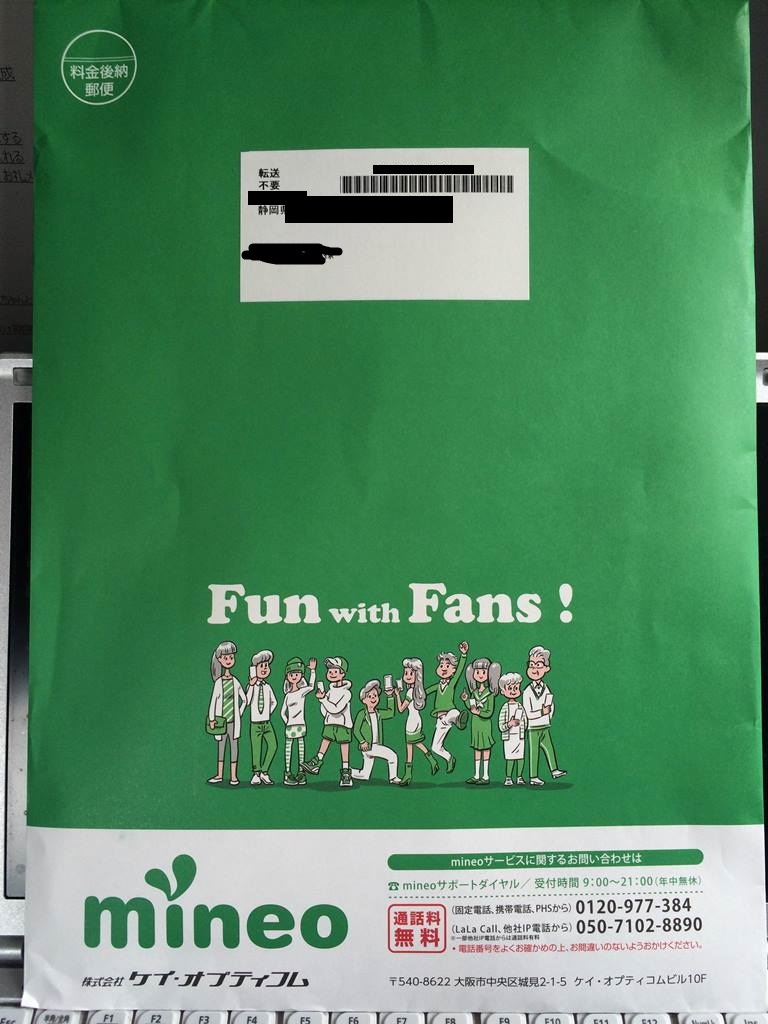
さっそく開けてみる。
.jpg)
まぁ、中身はこんな感じ。

これが、SIMカードが入ってる。

SIMを取り出そう。

絵を見ると、手袋をしろと。
・・・・
ありません(笑)
まぁ、めんどうなので、そのまま行こうと思ったけど、
手元にあった、ハンカチで代用。
よい子のみんなはマネしないように(笑)
さて、このSIMをどこに入れるんだろう・・・・
SIM SIM シム しむ・・・・
ないwww
あぁ、これかな?

ICカード・・・・まぁ、たしかに、間違いではない。
ぱっかーんと開けると、
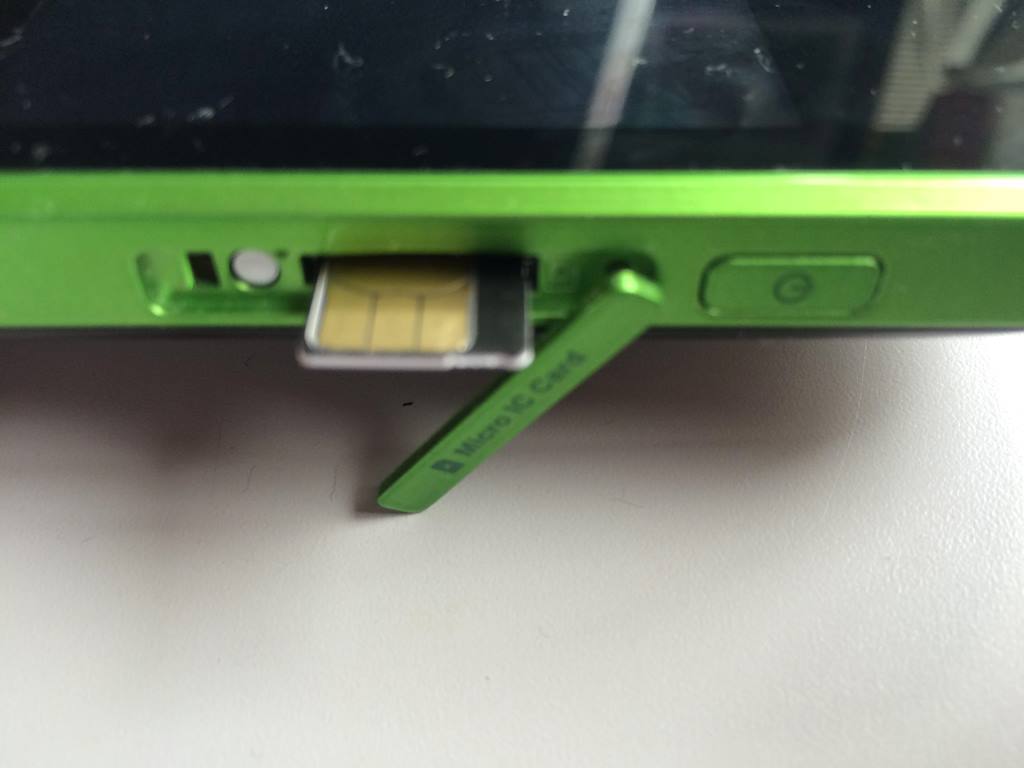
SIM刺さるサイズの隙間があるので、突っ込んでみる。
向きは・・・写真の通り。 ボケてますが(笑)
切り欠きがあるので、入るほうにしか入りません。
だいじょうぶです。
たぶん。。。

カチッというまで押し込めばオッケー
W04にmineo(マイネオ)を使えるようにAPN設定する
これで、W04復活!!!
と思ったあなた!
まだ気が早いです。
まぁ、電源入れてみましょう。
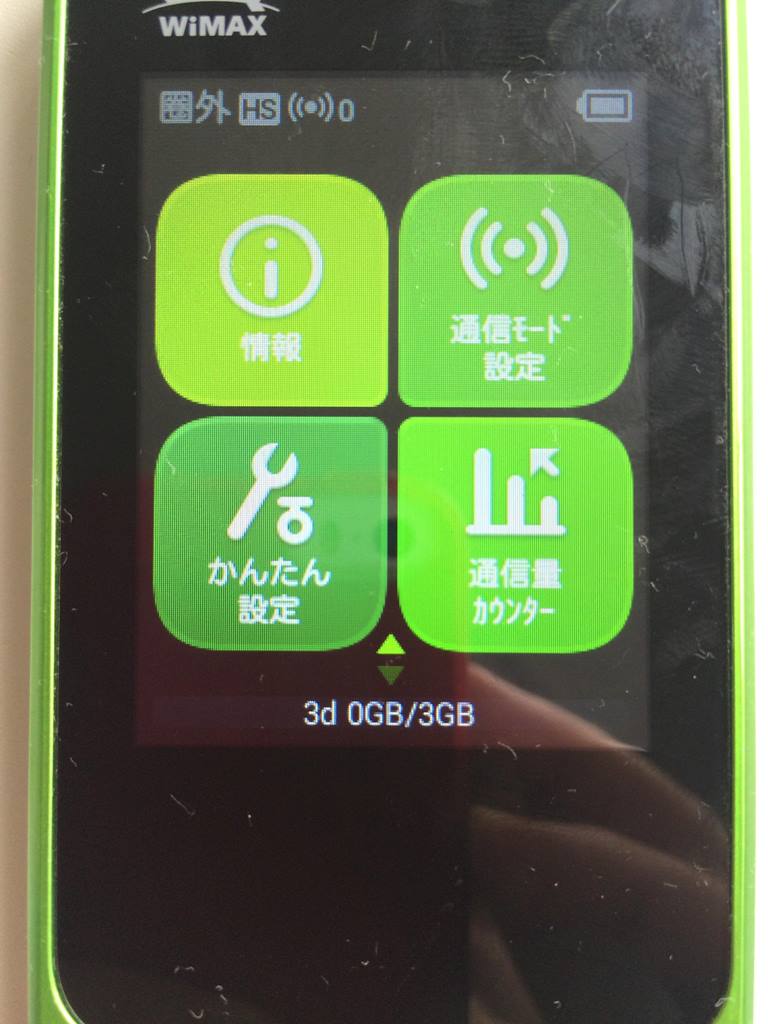
ほら、圏外になっちゃったお。
やっぱり、SIM刺しただけじゃダメなんだね。
実はちょっとだけ、入れたら動くんじゃないかと期待したんだけど(笑)
UQWiMAX Speed Wi-Fi NEXT W04側に、mineoのSIMカードを使えるように、APN設定というものが必要
まぁ、なんでも最初はおまじないみたいなものを入れないとダメですね。
Wifiは出てるので、まずはW04につなげます。
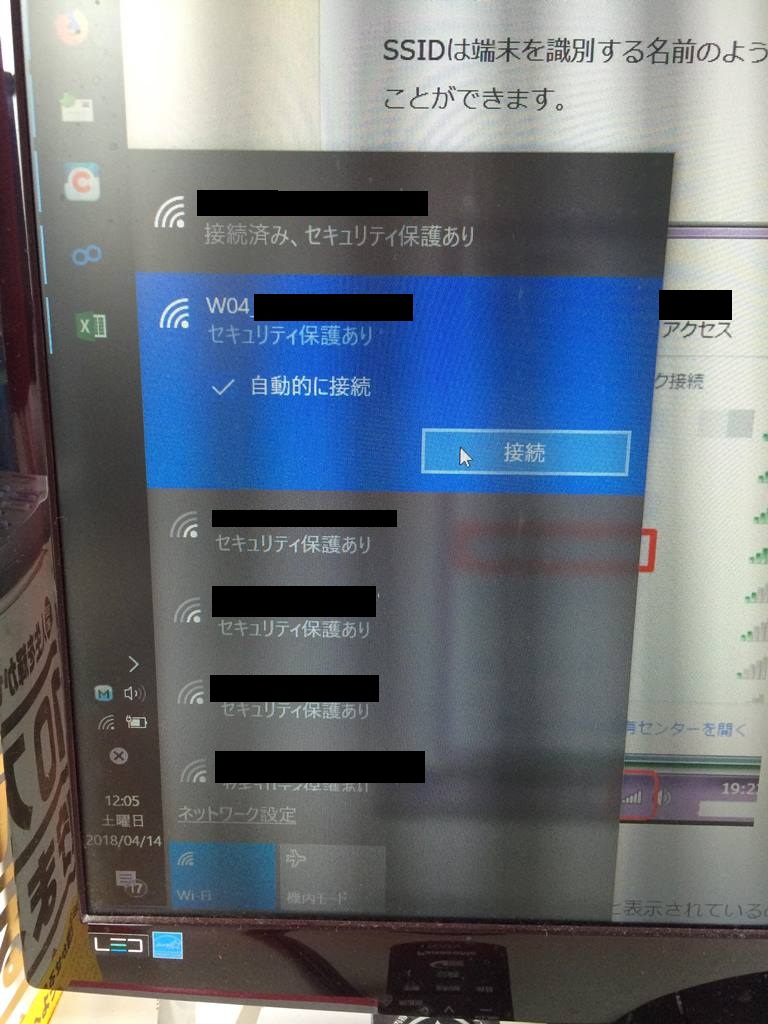
Wifiのつなげ方は・・・・はしょります!www
さっきまで使ってた端末だから。
Wifiのつなげ方は、普通です。
で、Wifi繋がったら、ブラウザ立ち上げて
http://speedwifi-next.home
にアクセス
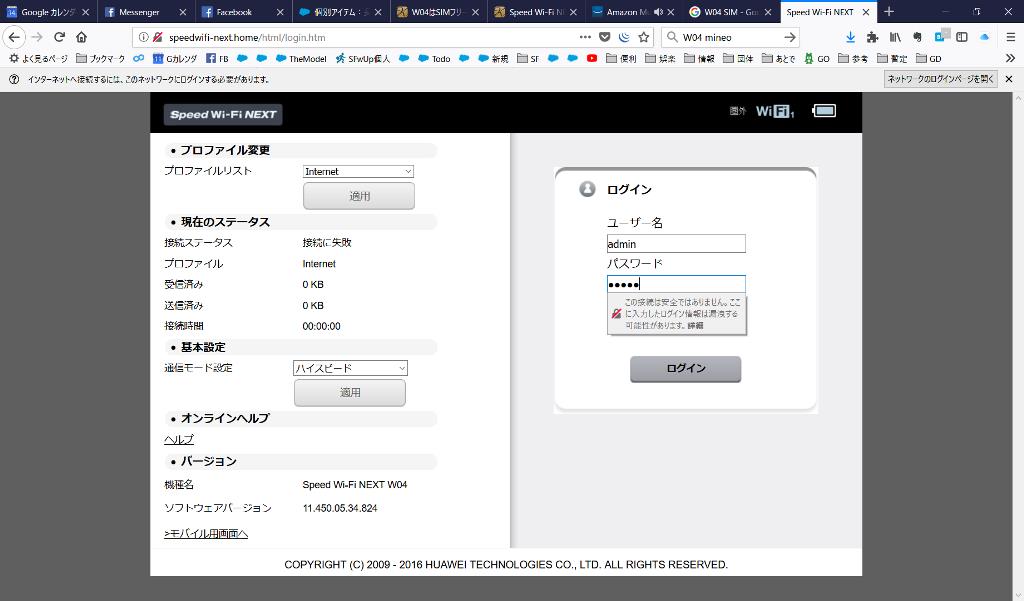
ここで、ルータにログインする
ユーザー名は admin
パスワードは、IMEIの下5桁
IMEIってなんだ?っていうそこのあなた!
マニュアル読みなさい!なんて冷たいことは言いません。
本体のうらに印刷してある、これ。

うわぁ、やっべ!
かすれて読めなくなりかけてる(笑)
今のうちに、メモしとこ ( ..)φメモメモ
ちなみに、写真がぼけてるのは
情報を隠すための加工などではなく
単なる撮影ミス(笑)
ログインしようとすると、
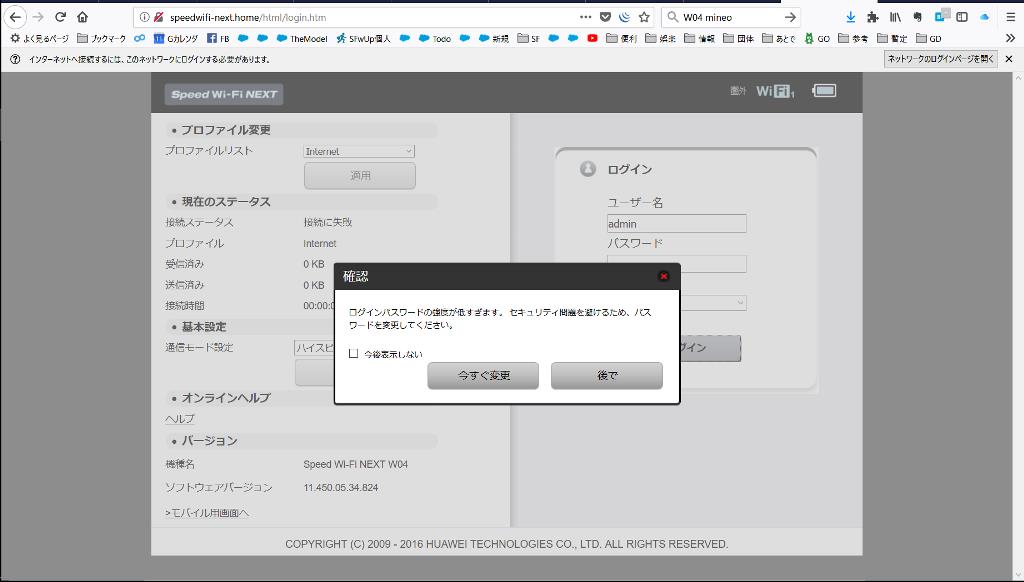
こんな警告がでるかもしれません。
というか、出た(笑)
こんなの、無視無視!
「後で」でいいっしょ!たぶん。
そんなんでいいのか?って思うでしょ?
わかりません。
私は無視しました。
まぁ、みなさん自己責任で(笑)
でも、そんなこと言われてもって感じ
「パスワードの強度が低すぎます」
っていわれても、IMEIの下5桁って、
マニュアルに書いてあるし・・・ブツブツブツ
作ったほうに言えよ・・・ブツブツブツ
っていうか、このメッセージ作ったやつが出してるでしょ・・・ブツブツブツ
まぁ、気を取り直して進めるぞ
メニューから、設定→プロファイル設定を選ぶ
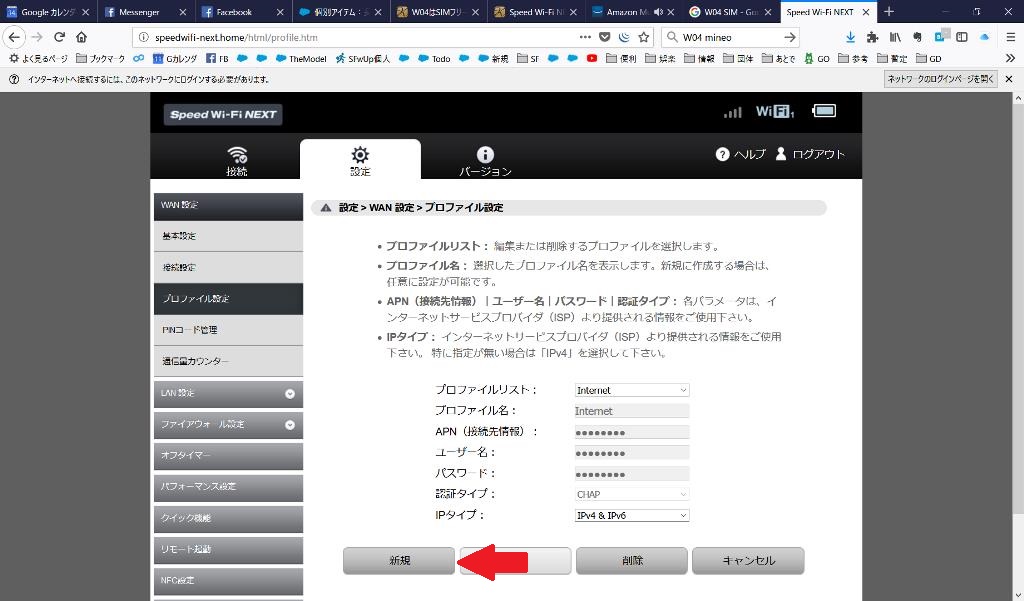
こんな感じの画面になる
そして、プロファイルを新規作成
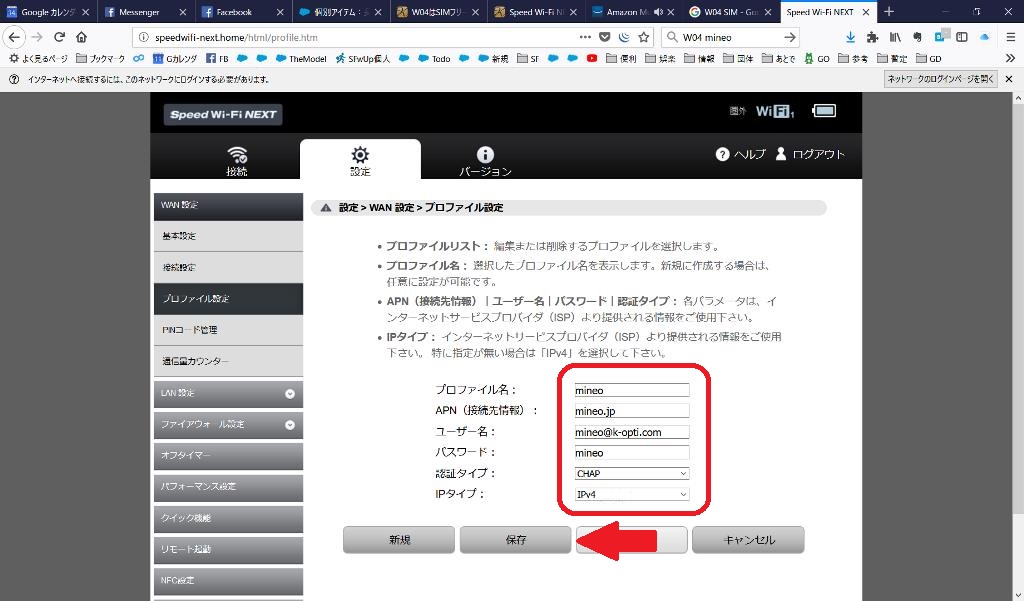
APN設定は以下の通り。
| プロファイル名 | mineo ※自由です |
|---|---|
| APN(接続先情報) | mineo.jp |
| ユーザー名 | mineo@k-opti.com |
| パスワード | mineo |
| 認証タイプ | CHAP |
| IPタイプ | IPv4 |
設定したら保存ボタンを押す。
なぜか、「3秒まて」と言われるので、素直に待つ(怖いしね)
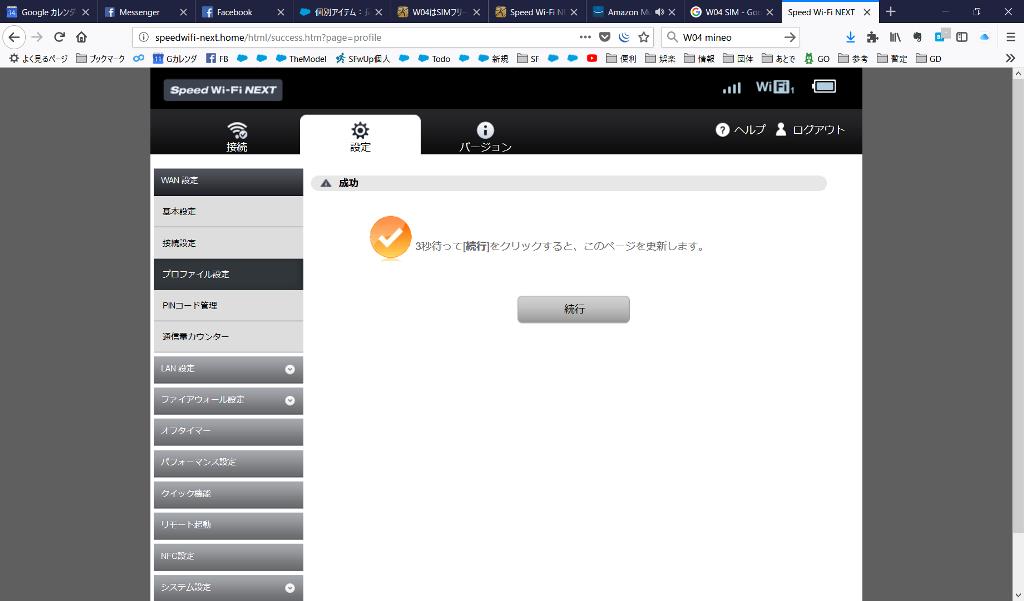
そしたら、続行ボタンを押す。
これで、APN設定完了。
ふぅ、よかったよかった。
も1回、W04に戻って最後の設定
では、設定の最後の仕上げです。
設定の
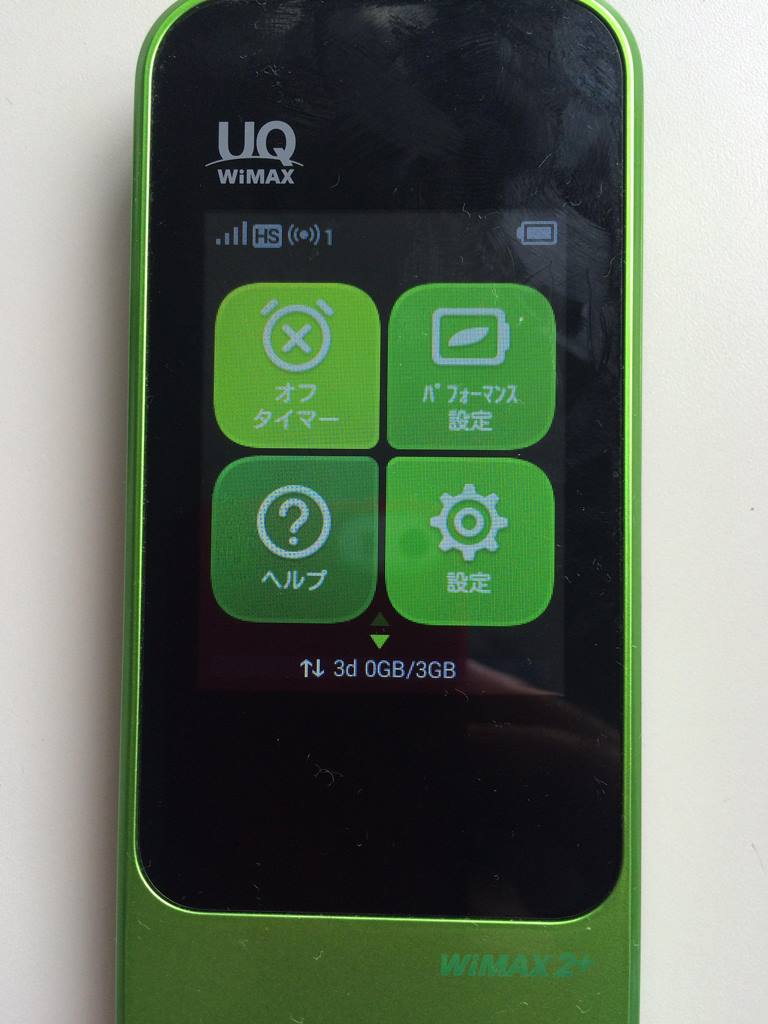
プロファイルで
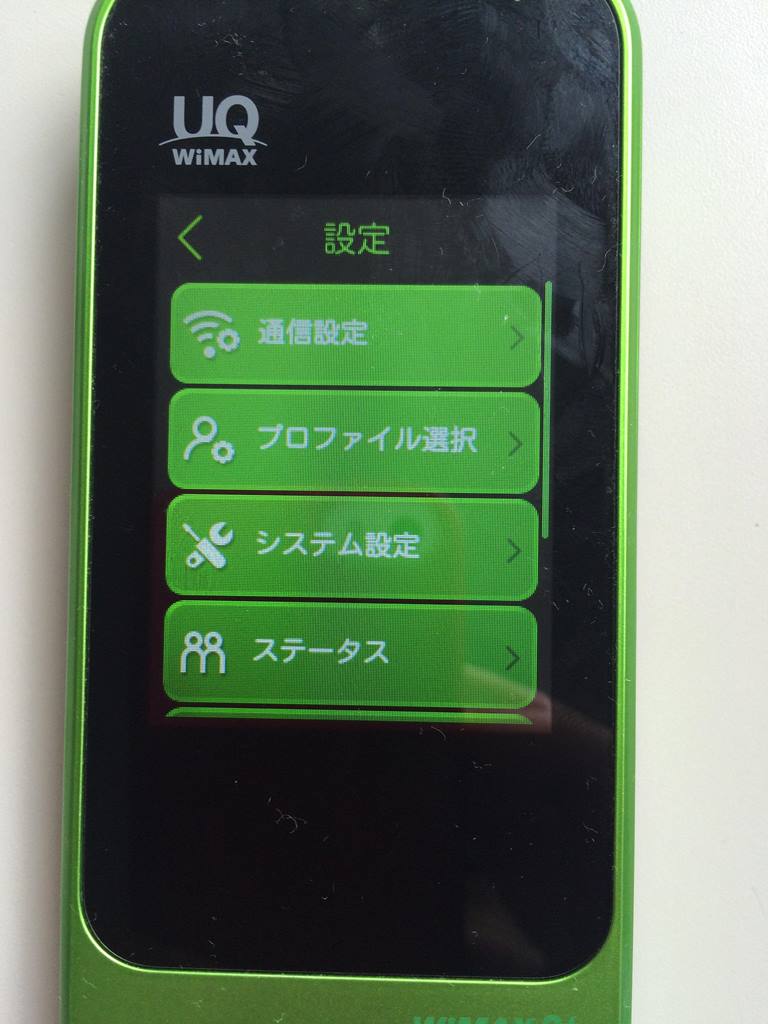
mineoを選びます。
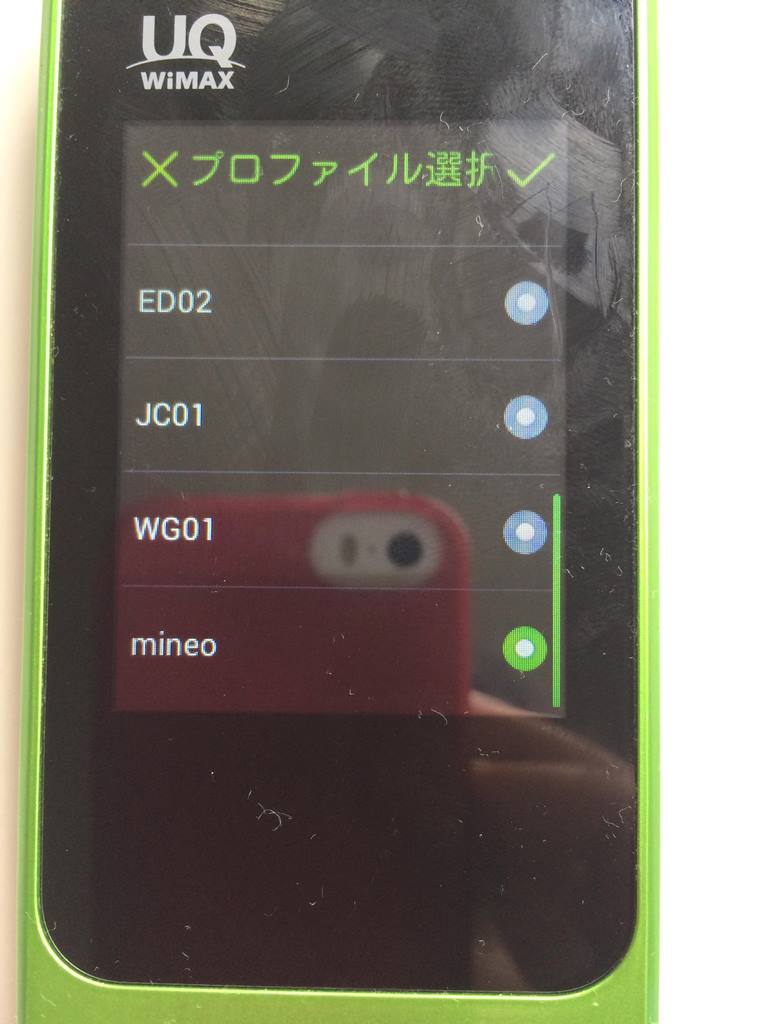
これで完了です。
w04+mineoを試してみよう!
さて、いままでの設定に問題がなければ、これでインターネットにつながっているはずです。
まずは、ハイスピード(Wimax)回線網でテスト。
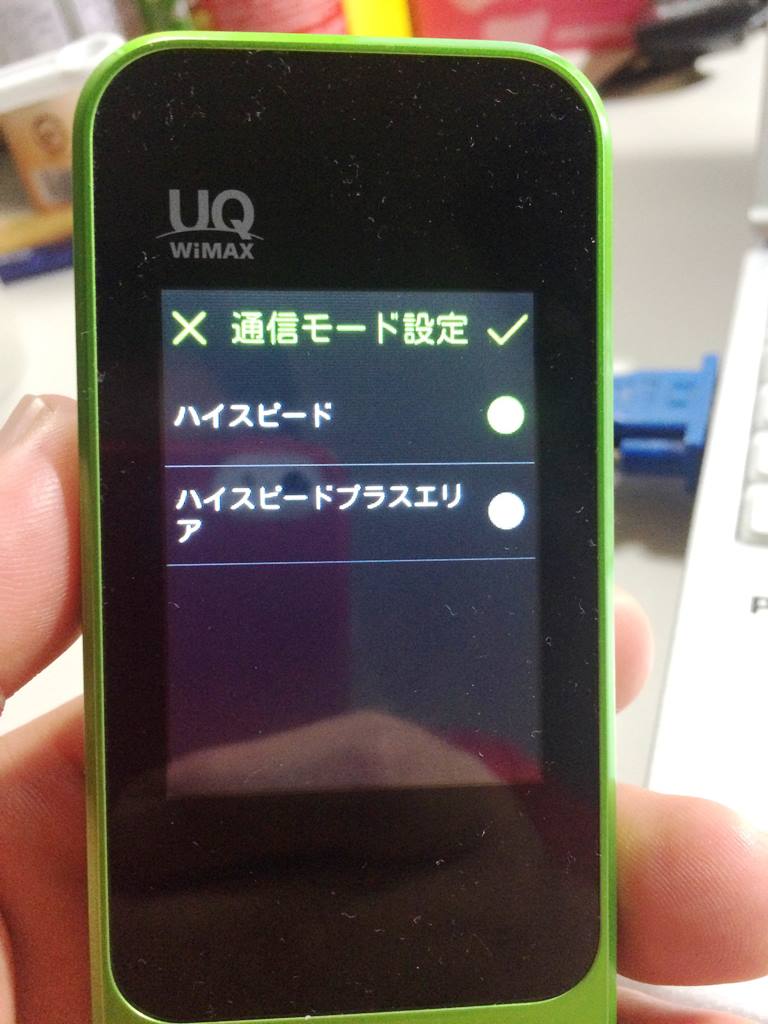
いつもの、USEN回線速度サイトで測定・・・
ポチっとな。
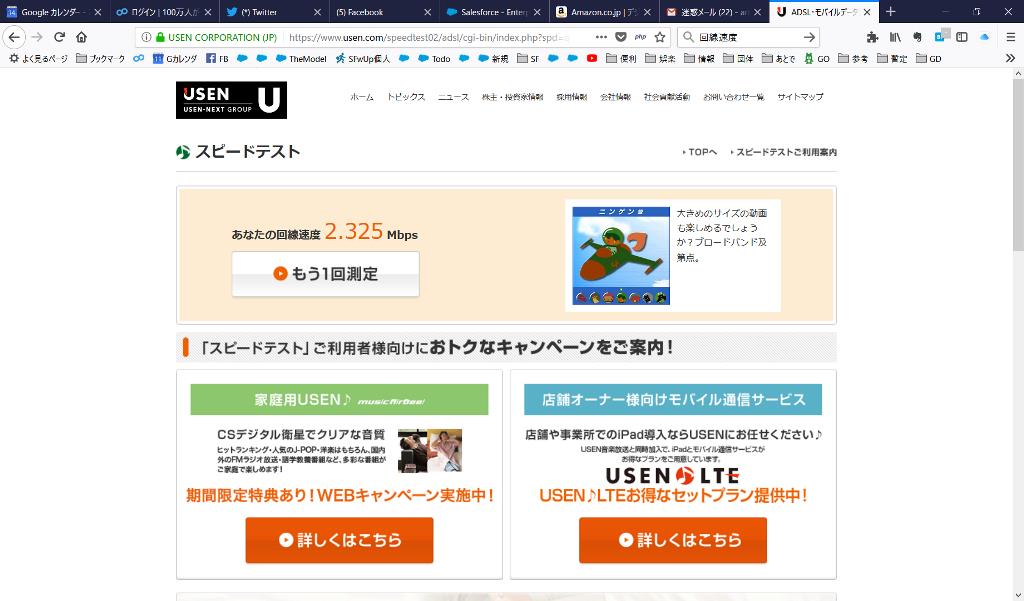
こんなもんか...
遅いな。
では、次にハイスピードエリアプラス(au LTE)網で行ってみよう。
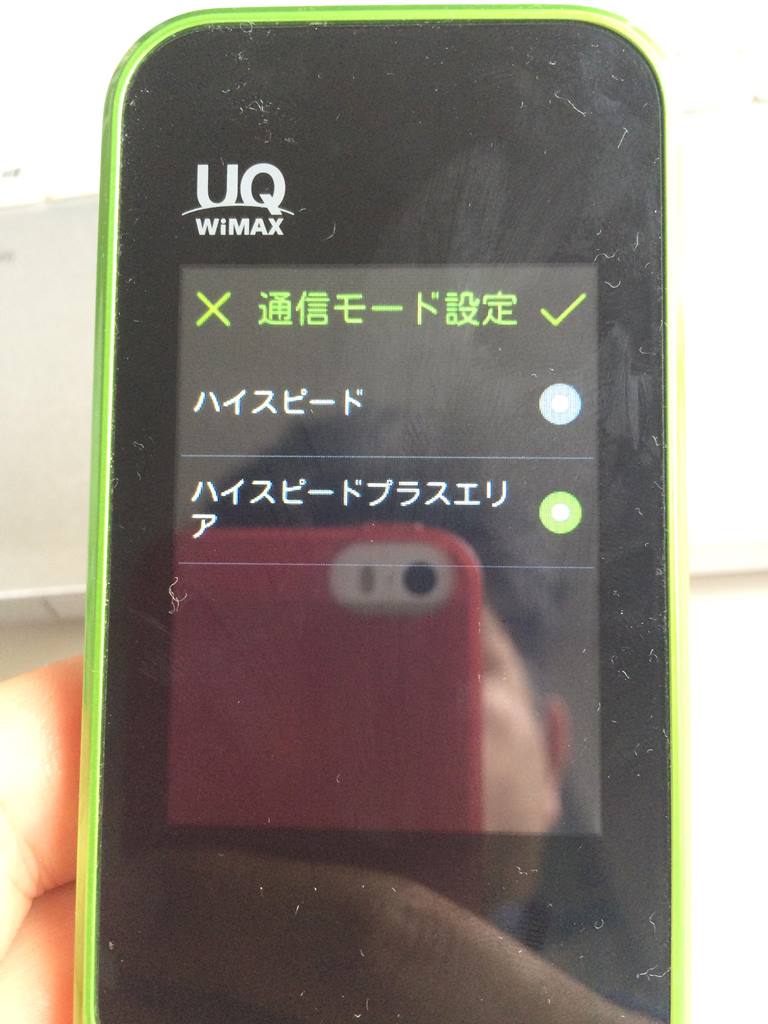
さてどうだろうか。。。
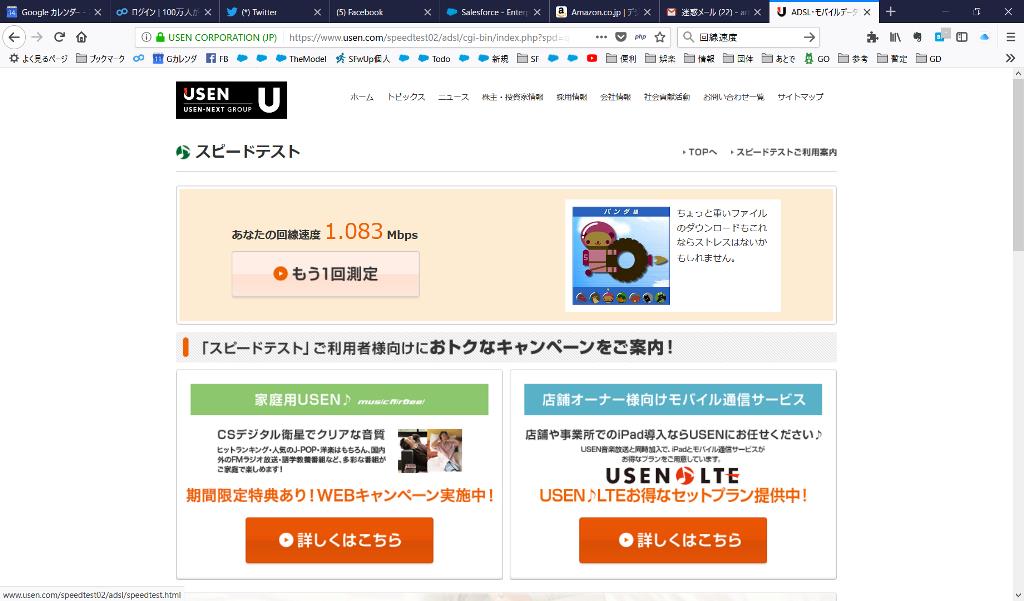
うわぁぁぁぁぁぁぁ
_| ̄|○
気を取り直して、夜にもやってみた。
いまは、日曜日の21時ごろだ。
まずは、ハイスピード
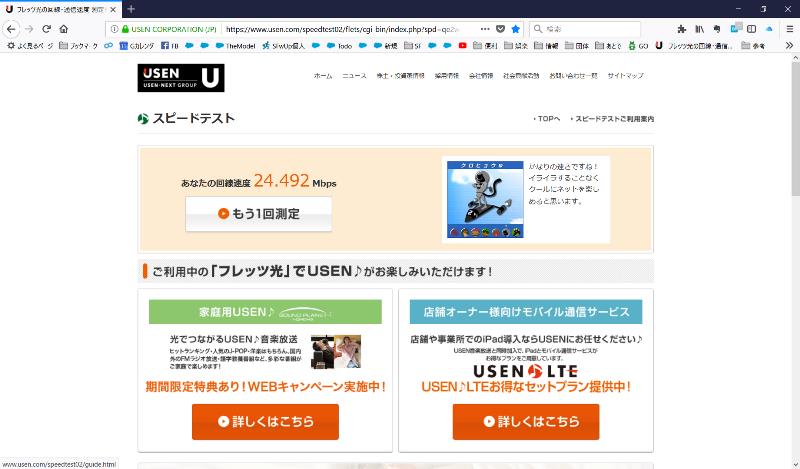
ををっ!
もしかして、ハイスピードプラスエリア(au LTE)網
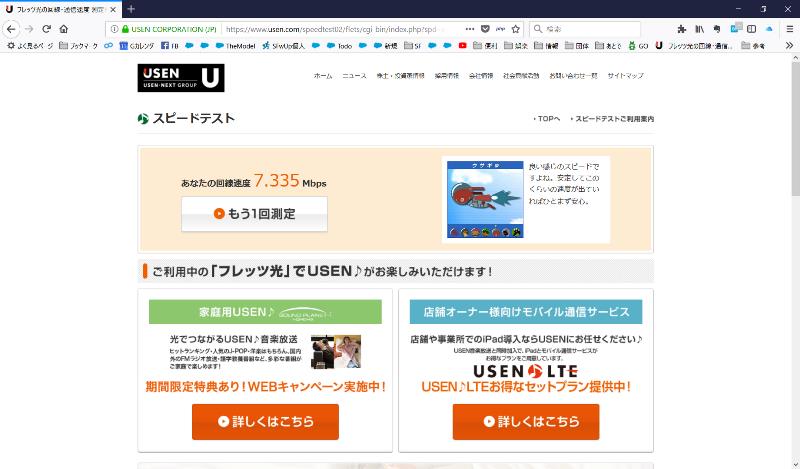
あれ?れれれ?
もう一度...ワクワクドキドキ
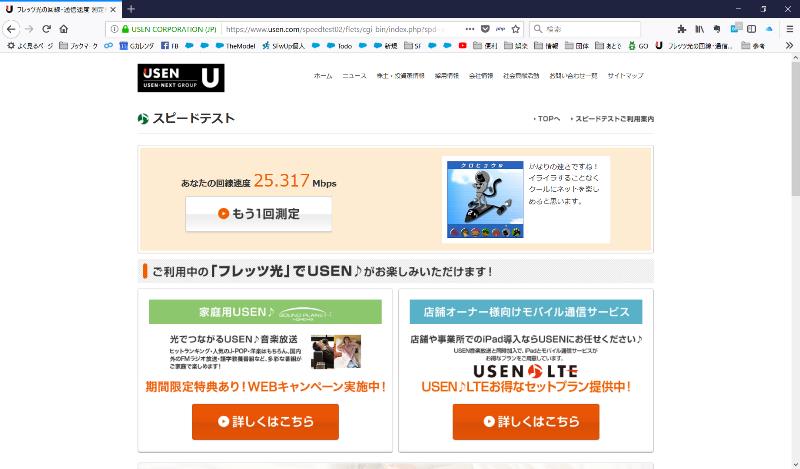
ををををっっっ!!!!!!
けっこう早い!
サブ機としてはけっこう使えるWimax+mineo
そんなわけで、まずまずの結果が出た、
Speed Wi-Fi NEXT W04 + mineo(マイネオ)
の、SIMテストでした。
夜の空いてる時間は早い。
まぁ、私たちがメインで使うのはビジネスタイム(平日の昼間)だけど。
サブとしては十分使えそうだ。
そういえば、もう1つ、もっと古いWimaxのルータが余ってたな。
今度はそちらも試してみよう
アーティスティックス 長岡善章
